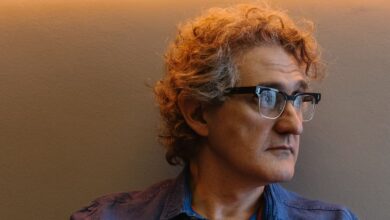Crea un acceso directo y utiliza IA de voz en cualquier momento sin abrir aplicaciones
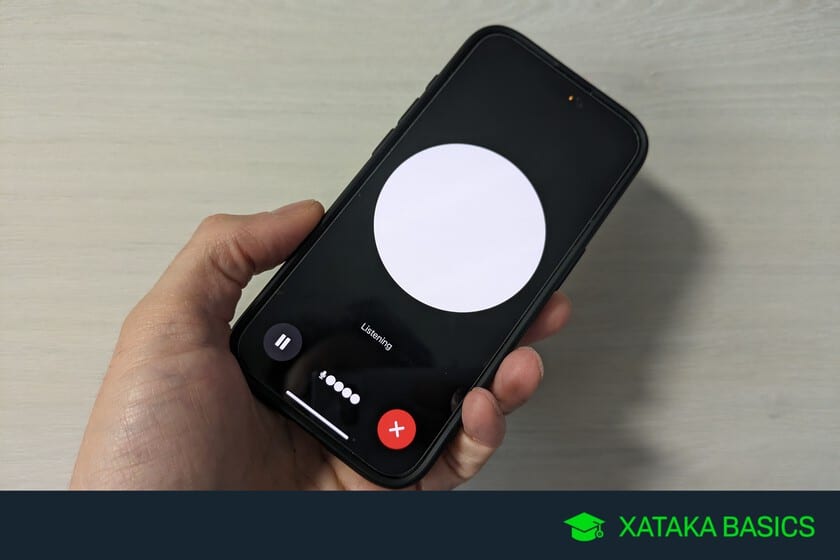
¿Quieres usar a ChatGPT como tu asistente de voz en lugar de Siri en tu iPhone?
En este artículo, te mostraremos cómo configurar ChatGPT en lugar de Siri en tu iPhone. Aunque no vamos a reemplazar completamente Siri con ChatGPT, crearemos un acceso directo para que puedas interactuar con ChatGPT usando comandos de voz con solo dos toques en tu teléfono, ofreciendo una experiencia lo más similar posible a Siri.
Para lograr esto, seguiremos dos pasos. Primero, crearemos un acceso directo que permita utilizar la función de voz de ChatGPT. A continuación, configuraremos el iPhone para que este acceso directo se active al dar dos o tres toques en la parte posterior del dispositivo. De esta manera, la experiencia será casi idéntica a la de usar Siri, y podrás usar ChatGPT mediante comandos de voz sin tener que abrir ninguna aplicación ni pulsar botones.
Una vez configurado, podrás invocar a ChatGPT y actuará como un asistente virtual. Puedes hacerle preguntas y recibirás respuestas a través de la voz. La primera vez que lo uses, tendrás que configurar la voz que deseas que utilice.
Paso 1: Crea un acceso directo para la función de voz de ChatGPT
Lo primero que debes hacer es descargar la aplicación oficial de ChatGPT, que está disponible en la App Store para tu iPhone. La aplicación es completamente gratuita. Descárgala, inicia sesión y configúrala antes de salir de la aplicación.
Después, abre la aplicación Atajos de tu iPhone, que es una aplicación nativa de iOS. Dentro de la app de Atajos, pulsa el botón + en la parte superior derecha para crear uno nuevo.
Ahora estarás en la pantalla de configuración del acceso directo. Simplemente pulsa el botón Añadir acción en la parte superior.
A continuación, selecciona la acción Start voice conversation with ChatGPT en la pantalla de acciones disponibles. Puedes buscarla directamente en el buscador o encontrarla en la categoría ChatGPT.
Una vez que hayas añadido esta acción, no es necesario hacer más ajustes. Simplemente pulsa el botón OK en la parte superior derecha para guardar el acceso directo.
Paso 2: Configura el acceso directo para activarlo con dos toques
Después de crear el acceso directo, ve a la aplicación de ajustes de tu iPhone y entra en la sección Accesibilidad. Desde allí, pulsa en la opción Tocar que se encuentra en Habilidades físicas y motoras.
Dentro de las opciones de Tocar, selecciona Tocar atrás, que se encuentra al final de la lista.
Elije si prefieres Tocar dos veces o tres, y en esa opción, selecciona Start voice conversation with ChatGPT. De esta manera, cada vez que toques dos o tres veces en la parte trasera de tu iPhone, se activará ChatGPT en modo asistente virtual.
En Xataka Basics | Alternativas ChatGPT: 17 chatbots de inteligencia artificial con los que hablar, hacerles preguntas y pedirles lo que quieras